 2.29.08-FREE
2.29.08-FREE
 3.14MB
3.14MB

8.4
使用您的Android設備遠程控制另一台Android設備或PC
使用您的Android設備通過藍牙或WiFi/網絡遠程控制另一個Android/PC設備。您可以將Android手機用作無線鍵盤/鼠標/觸摸屏,或將物理鍵盤/鼠標/控制器重定向到目標設備。
付費用戶可以發送電子郵件至[email protected]免費獲得Windows接收器。
好處
- 將有線鍵盤/鼠標/控制器變成無線鍵盤。
- 如果您擁有帶有內置物理鍵盤或遊戲控制器的手機(例如Xperia Play,Nvidia Shield,Droid X360,JXD S5110,Yinlips G18A),則無需購買其他設備的鍵盤/控制器。
- 當使用其他設備作為輸入時,屏幕不會被屏幕鍵盤或手指阻塞,因此您可以獲得更好的視圖。
- 當目標設備無法直接連接到鍵盤/鼠標/控制器(例如沒有OTG,固件不支持,無根)時,您可以將另一個兼容的設備用作“橋樑”。
- 在沒有物理觸摸屏的設備上使用觸摸屏應用(例如Android TV框,PC)。
- 通過與GameKeyboard一起使用(例如創建鍵/觸摸屏映射,多個配置文件,宏)來擴展自定義性。
重要的
1。鍵盤功能不需要root。
2。鼠標/操縱桿/觸摸屏功能需要紮根的接收器設備,請啟用來自接收器設備的“設置 - >接收器選項 - >使用根特徵”。
3。提供功能演示,以進行兼容性測試,未購買許可時應用限制:
- 鍵盤:每個會話開始時僅按下的前2個鍵將起作用,重新啟動發射器以測試其他鍵。
- 鼠標:限於水平光標運動
- 觸摸屏:限製到左上方區域
- 操縱桿:僅限於左模擬棒的水平運動
致力於促銷視頻和教程的Deen0x:http://forum.openhelds.net/index.php/topic,125.0.html
指示
準備(僅第一次):
1。將此應用程序安裝到兩個設備。
2。在兩個設備上打開應用程序並選擇適當的角色。
3。在接收器設備上,按照說明激活“ AN2AN接收器”軟鍵盤。
設置連接(每個新設備):
連接方向
取決於您的需求,您可以選擇是從發射機(T-> r)還是接收器(R-> t)啟動連接,以下指令(t-> r)模式。
[使用藍牙]
1。從設置屏幕上的兩個設備上的“連接模式”切換到“藍牙(t-> r)”。
2。通過藍牙配對設備,通常在系統的無線和網絡設置屏幕下。
[使用WiFi/網絡]
1。從設置屏幕上的兩個設備上的“連接模式”轉換為“ WiFi/Network(t-> r)”。
2。輸入接收器設備的IP地址中的IP地址中的一個“遠程地址”字段之一。如果您不知道接收器設備的IP地址,請調用“ AN2AN接收器”軟鍵盤,然後點擊“啟動接收器”,並將顯示其IP地址。
3。(可選)如果需要,請在兩個設備上更改連接端口。
一般用法:
1。在兩個設備上打開藍牙/wifi。
2。在接收器設備上
2a。選擇“ AN2AN接收器”作為活動軟鍵盤。
2b。調用“ AN2AN接收器”軟鍵盤(例如,在輸入字段上點擊)。
2C。點擊“開始接收器”。
3。在發射器設備上
3a。打開發射機應用程序。
3b。點擊“菜單 - >連接接收器”
3C。從彈出列表中選擇接收器設備。
4。等待建立連接。取決於您可能需要重試的硬件和信號質量。如果您有連接問題,請嘗試在兩個設備上重新啟動藍牙/wifi(和/或再次將設備配對以進行藍牙連接)。
5。(可選)在發射器設備上,如果需要,請調用所需的軟鍵盤。
6。開始使用。如果您在傳輸輸入方面遇到問題,請重新啟動藍牙/wifi,然後重試。
7.完成後,通過“菜單 - >退出”關閉發射機應用程序,然後停止藍牙/wifi,以避免電池耗盡。
November 1, 2025

November 1, 2025
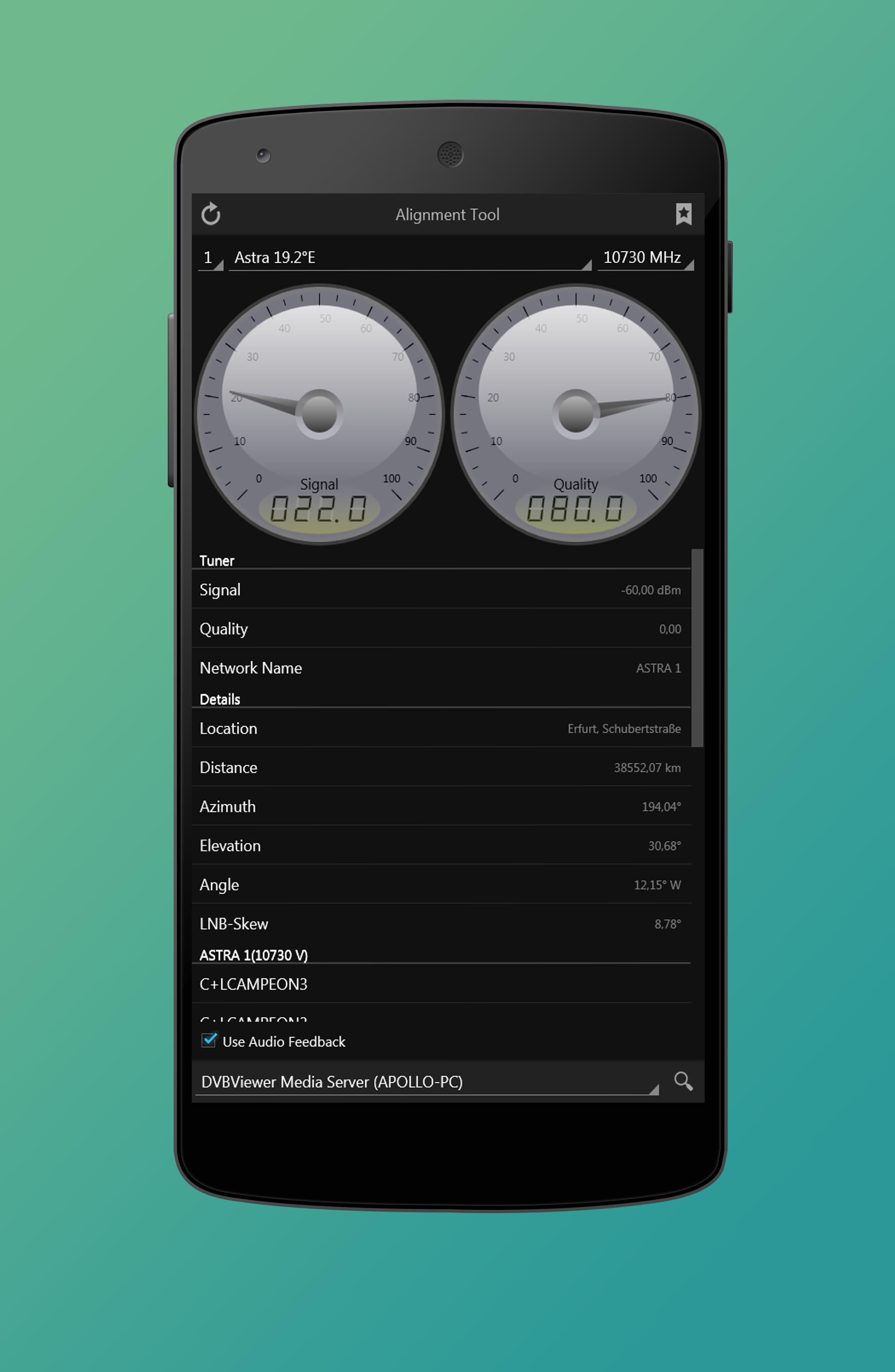
October 31, 2025
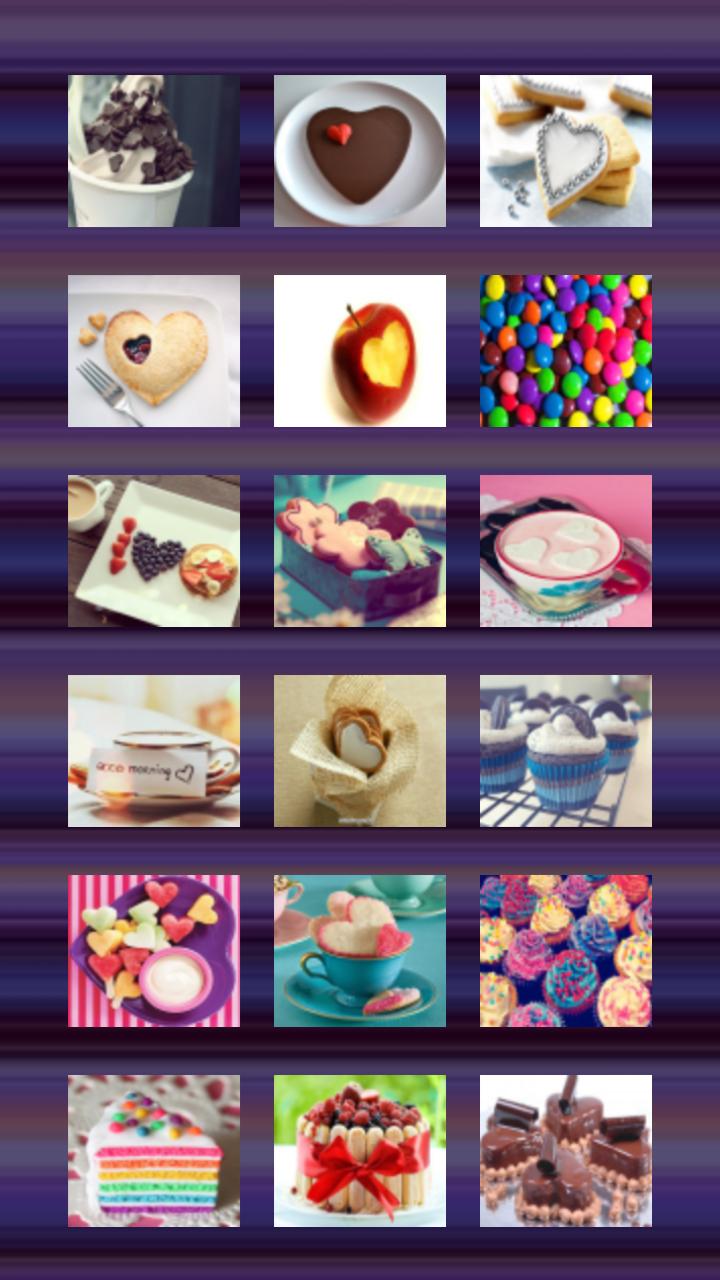
October 31, 2025

October 31, 2025
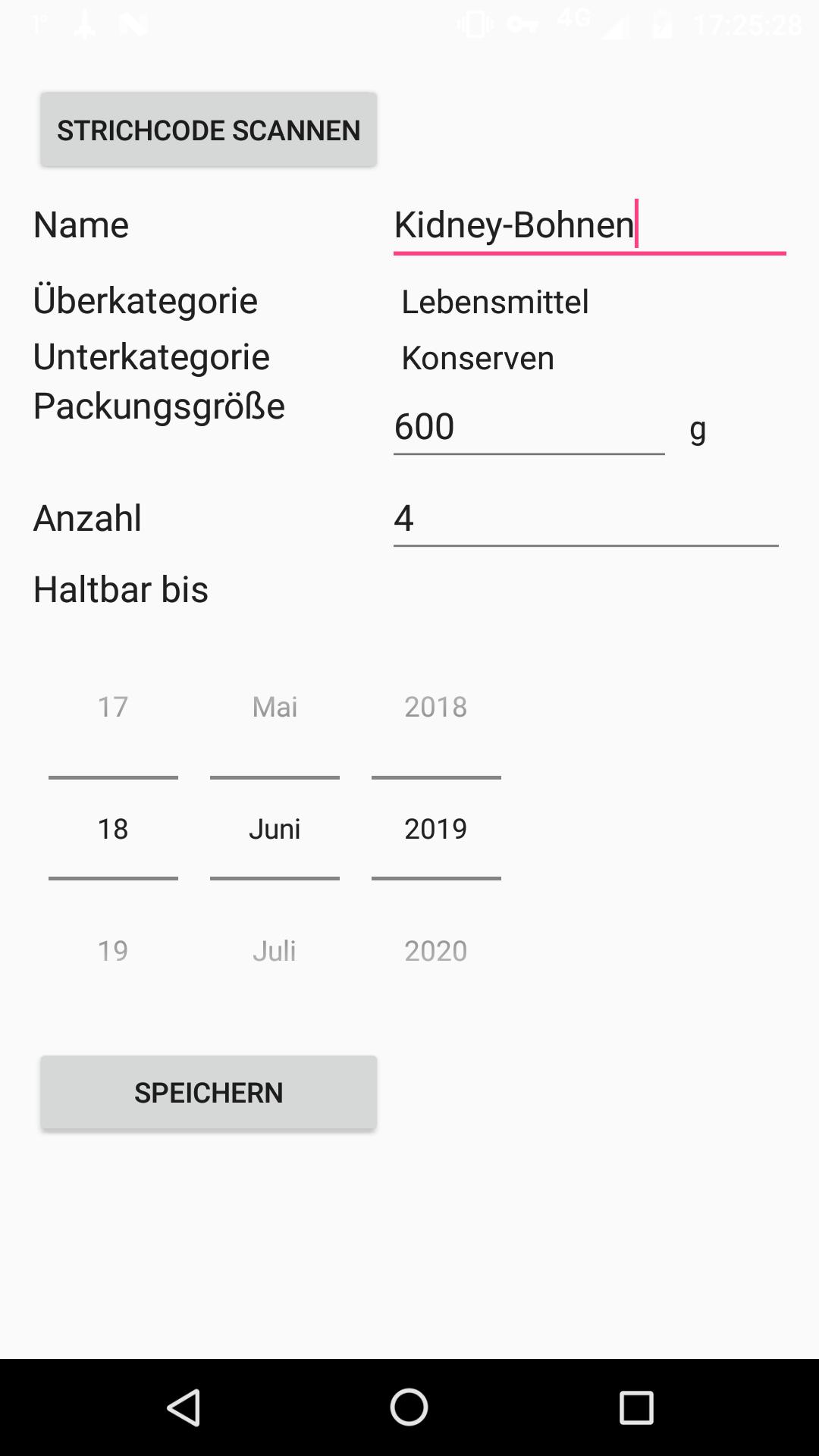
October 31, 2025

October 31, 2025

October 30, 2025
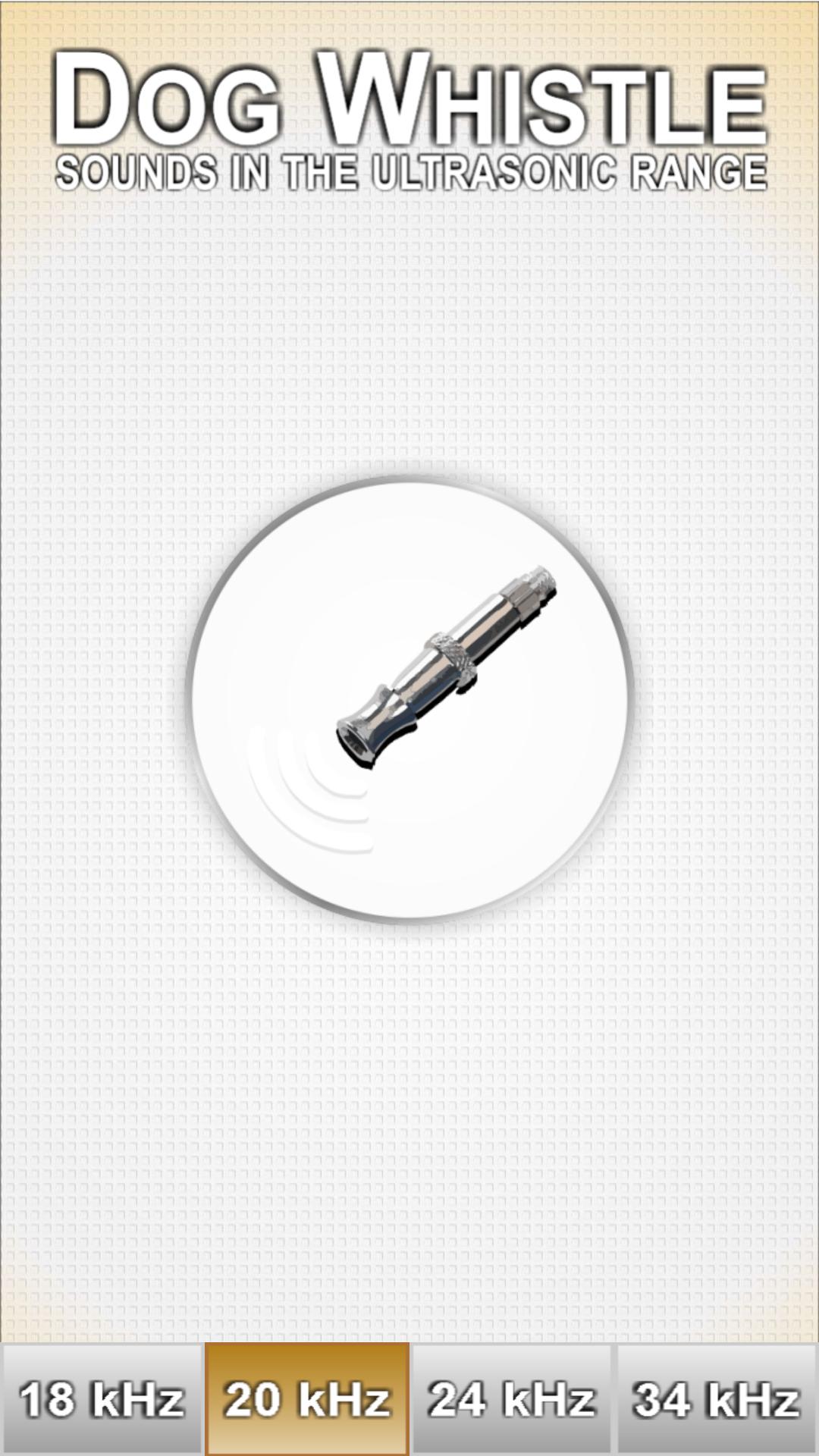
October 30, 2025
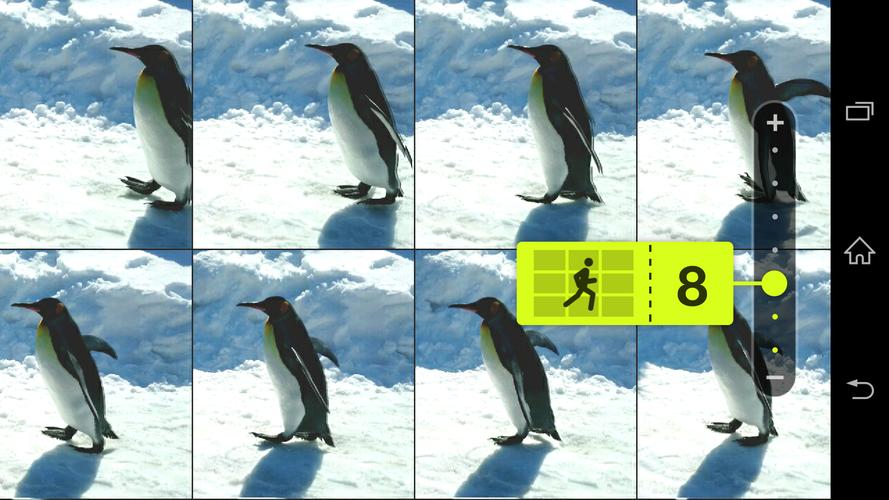
October 30, 2025
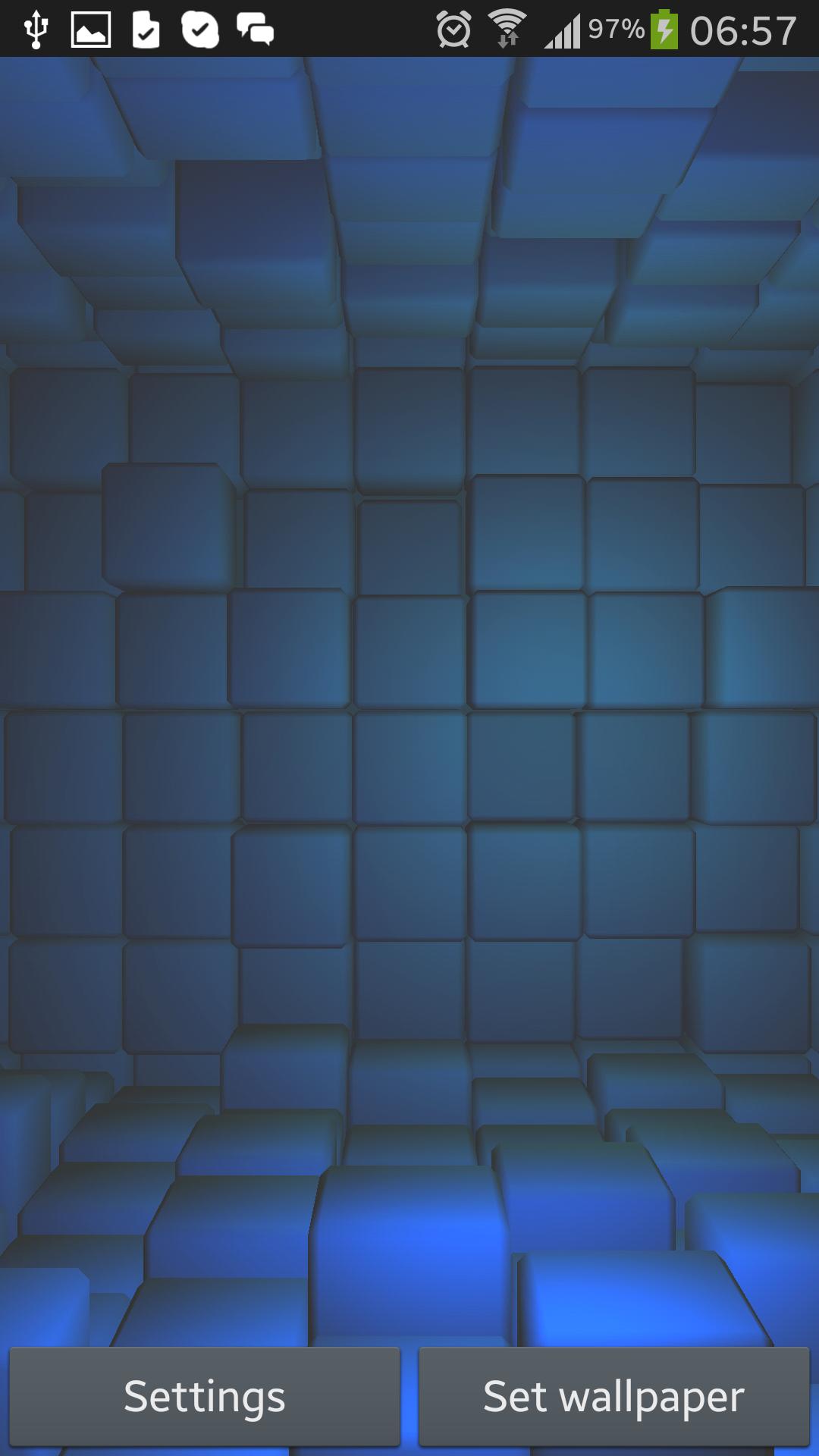
October 30, 2025

October 30, 2025
